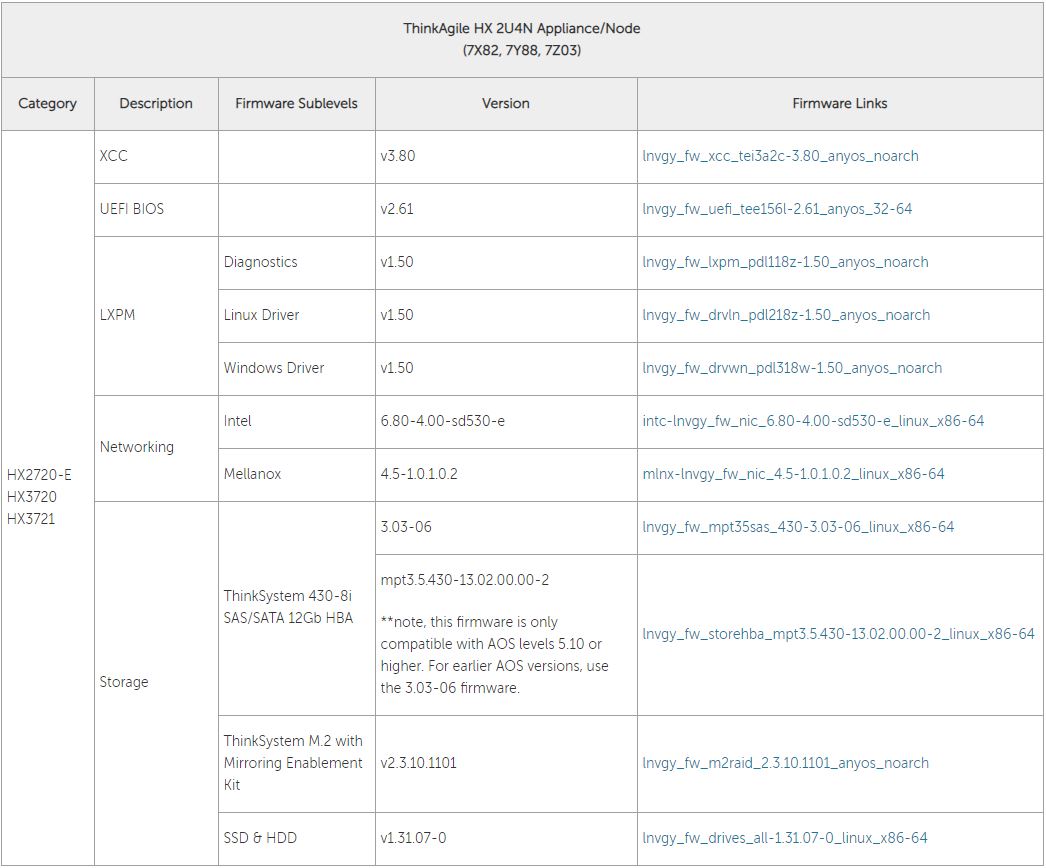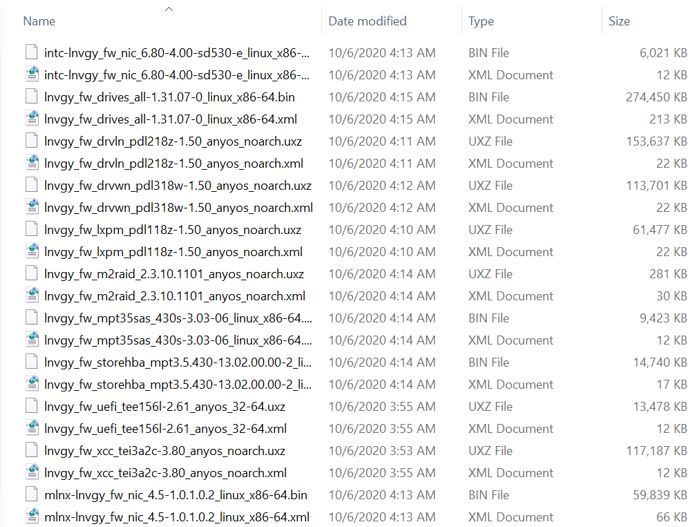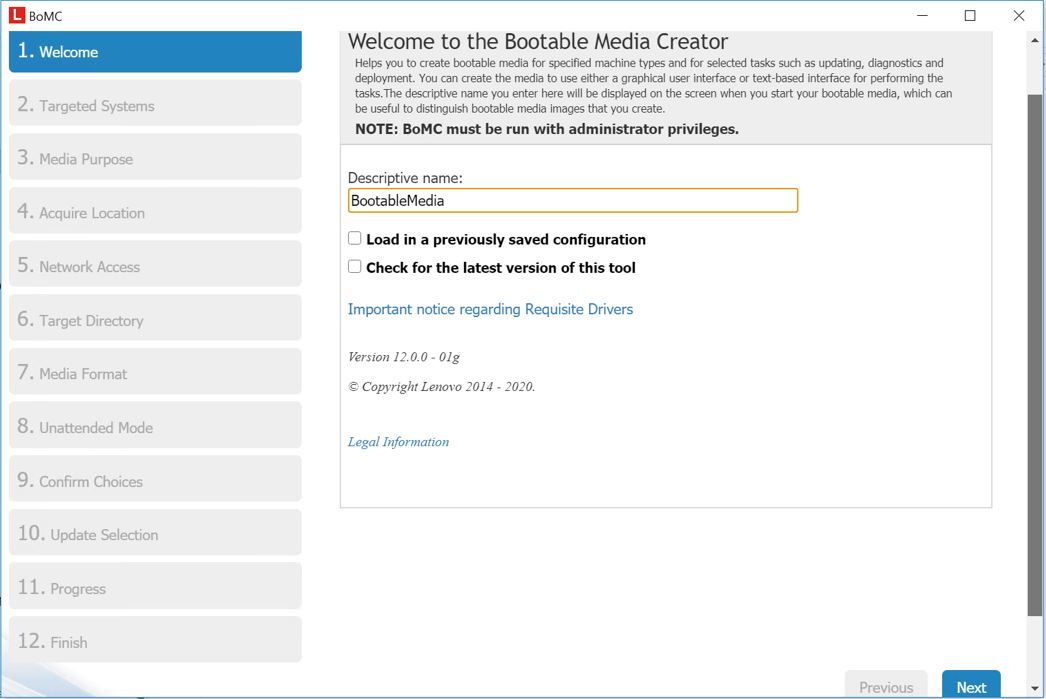Cómo crear una imagen Lenovo XClarity Essentials Bootable Media Creator y actualizar el firmware para sistemas ThinkAgile HX
Cómo crear una imagen Lenovo XClarity Essentials Bootable Media Creator y actualizar el firmware para sistemas ThinkAgile HX
Cómo crear una imagen Lenovo XClarity Essentials Bootable Media Creator y actualizar el firmware para sistemas ThinkAgile HX
Descripción
Este artículo presenta el procedimiento utilizado para crear una imagen de medio de arranque mediante Lenovo XClarity Essentials Bootable Media Creator (BoMC) y actualizar el firmware para los sistemas ThinkAgile HX. Lenovo proporciona las "mejores recetas" de firmware y controladores que se han probado juntos como una pila para ejecutarse en determinados productos. Lenovo recomienda encarecidamente que utilice la mejor receta en su totalidad para evitar errores imprevistos.
- ThinkAgile HX: las mejores recetas
- La mejor receta para la serie HX Lenovo
- La mejor receta Lenovo Converged 2.0
- Configuraciones UEFI recomendadas: 2.ª generación , 3.ª generación
- Información IMPORTANTE sobre el cambio de certificado de seguridad
Sistemas aplicables
Serie ThinkAgile HX
Solución
Descargue la mejor receta y cree un medio de arranque usando BoMC
- Vaya a https://support.lenovo.com y descargue BoMC.
- Cree un nuevo directorio en su estación de trabajo o computadora portátil. Nota: El nombre y la ruta del directorio no deben tener espacios ni caracteres especiales; por ejemplo, C:\bestr sería un buen nombre de directorio.
- Descargue el firmware de mejor receta adecuado en el directorio. Deberá descargar un archivo XML y, según su dispositivo, un archivo BIN o UXZ. En este artículo, se utilizará la mejor receta 4.7: https://support.lenovo.com .
a. Encuentre el firmware con la mejor receta adecuada para el servidor de destino.
b. Haga clic en cada vínculo y luego descargue el archivo XML y el archivo BIN o UXZ. Es posible que deba hacer clic derecho en el archivo XML y seleccionar " Guardar como ".
c. El directorio de descarga se verá como la siguiente imagen de ejemplo.
- Haga clic con el botón derecho en el archivo EXE de BoMC y luego seleccione Ejecutar como administrador .
- Si lo desea, ingrese un nombre descriptivo y haga clic en Siguiente .
- Seleccione el tipo de modelo ThinkAgile HX de su sistema en la sección Plataformas Lenovo y, a continuación, haga clic en Siguiente . Puede encontrar el tipo de máquina en la etiqueta de servicio de la máquina o en la página de inicio de XCC.
- Seleccione Actualizar y luego haga clic en Siguiente .
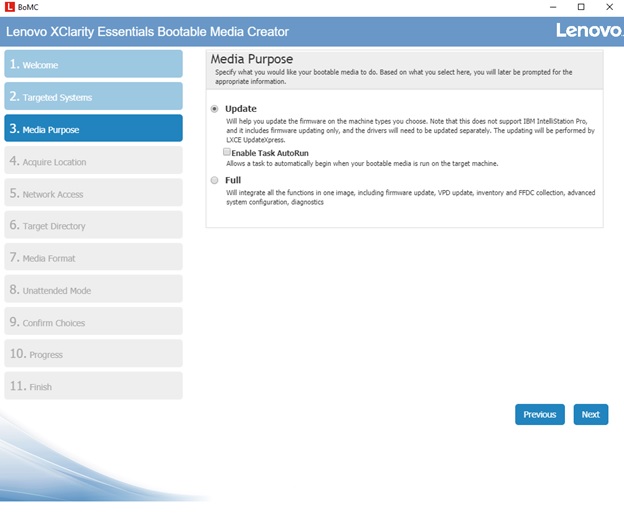
- Seleccione Buscar en un directorio local y elija el directorio que ha creado. Luego haga clic en Siguiente .
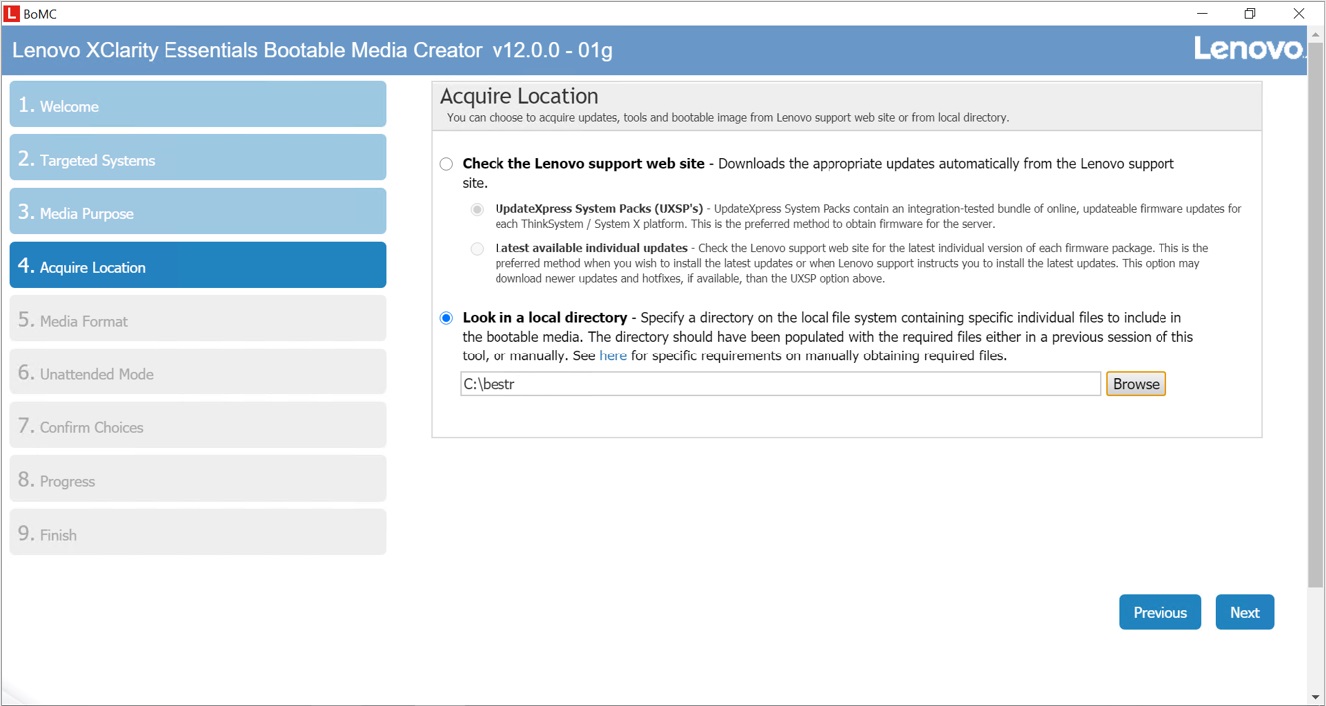
- Aparecerá una ventana emergente con un mensaje que solicita permiso para descargar los archivos para crear la ISO. Haga clic en Aceptar .
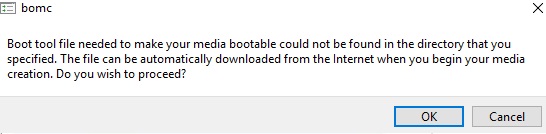
- Si es necesario, especifique la información del servidor proxy en la página Acceso a la red y luego haga clic en Siguiente .
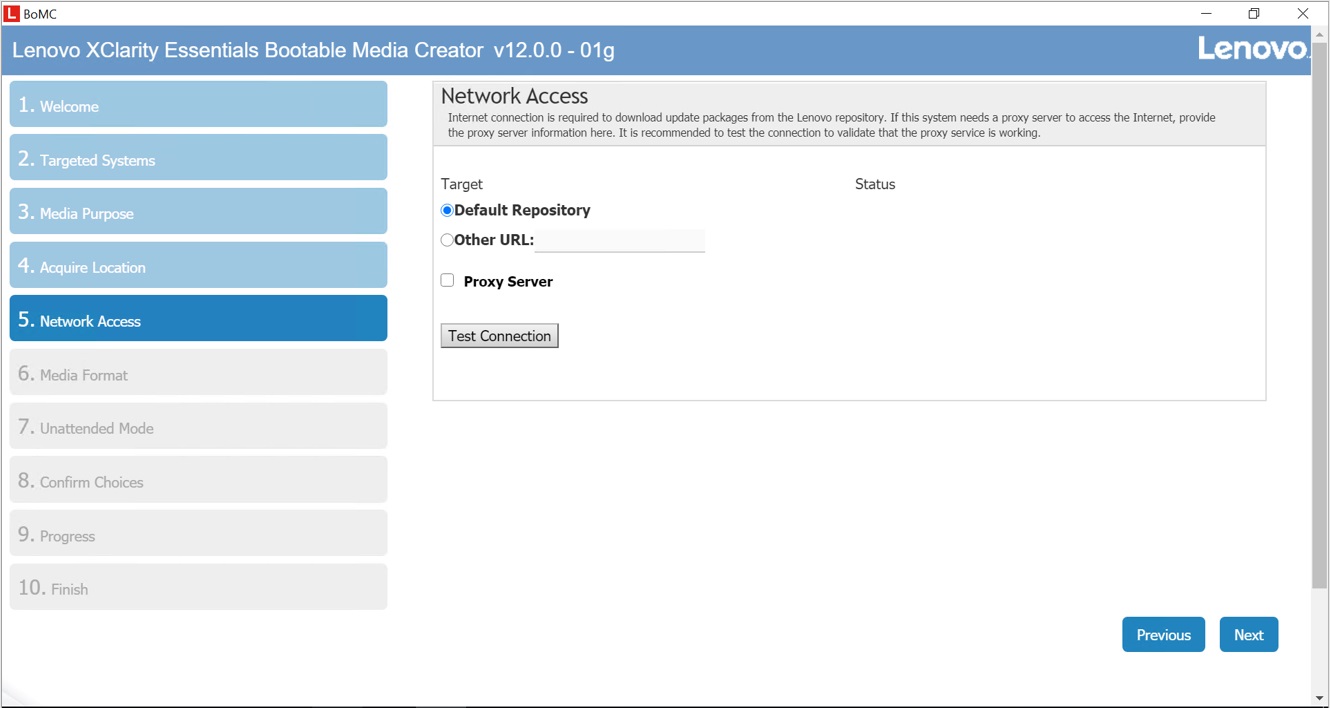
- Seleccione CD/DVD en el menú desplegable Tipo de dispositivo , especifique la ruta para crear la ISO de arranque y luego haga clic en Siguiente .
Nota: La ruta al directorio de trabajo especificado debe tener menos de 76 caracteres.
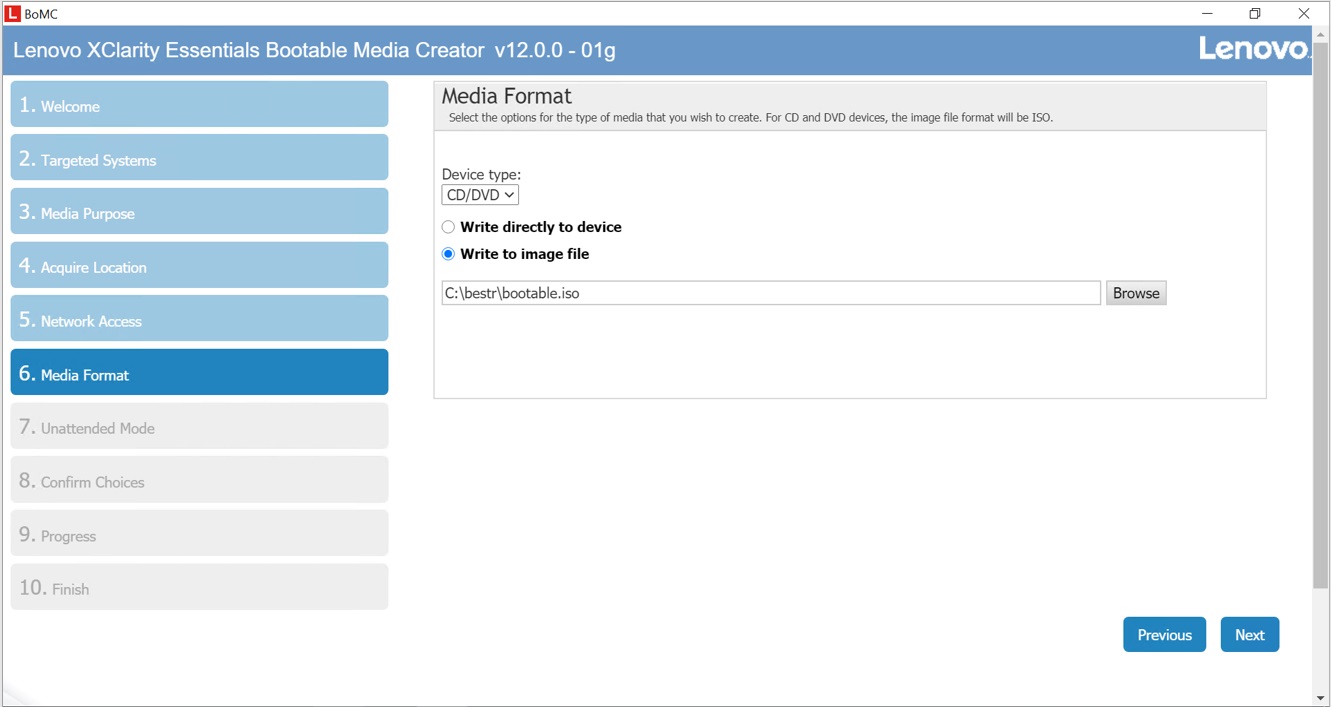
- Haga clic en Siguiente .
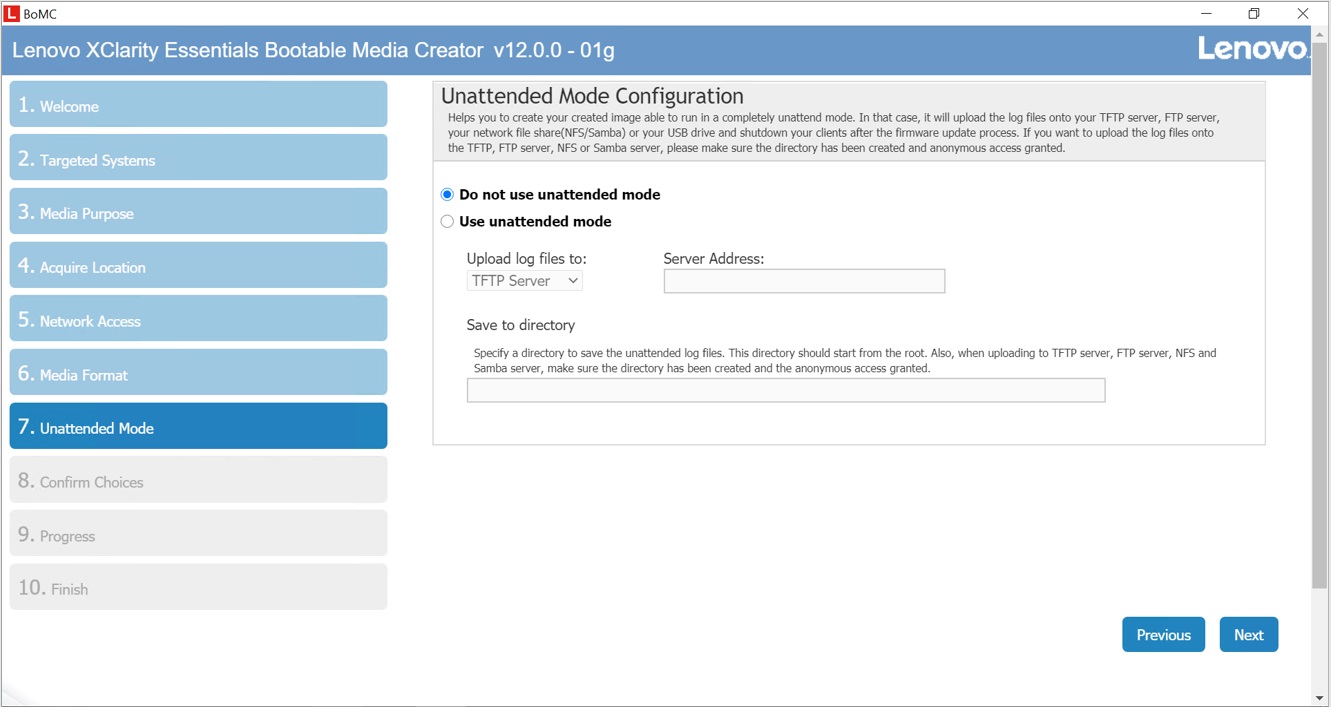
- En la página Confirmar opciones , haga clic en Siguiente .
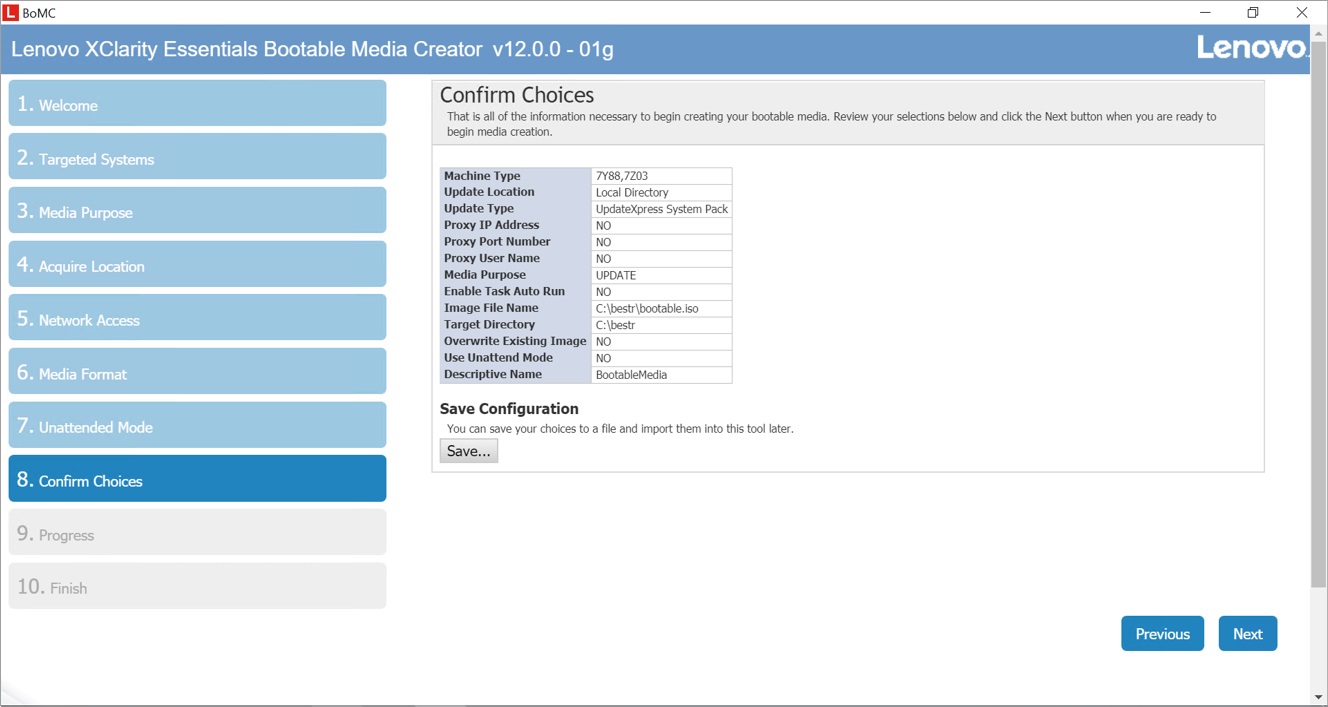
- Comenzará el proceso de creación del medio de arranque.
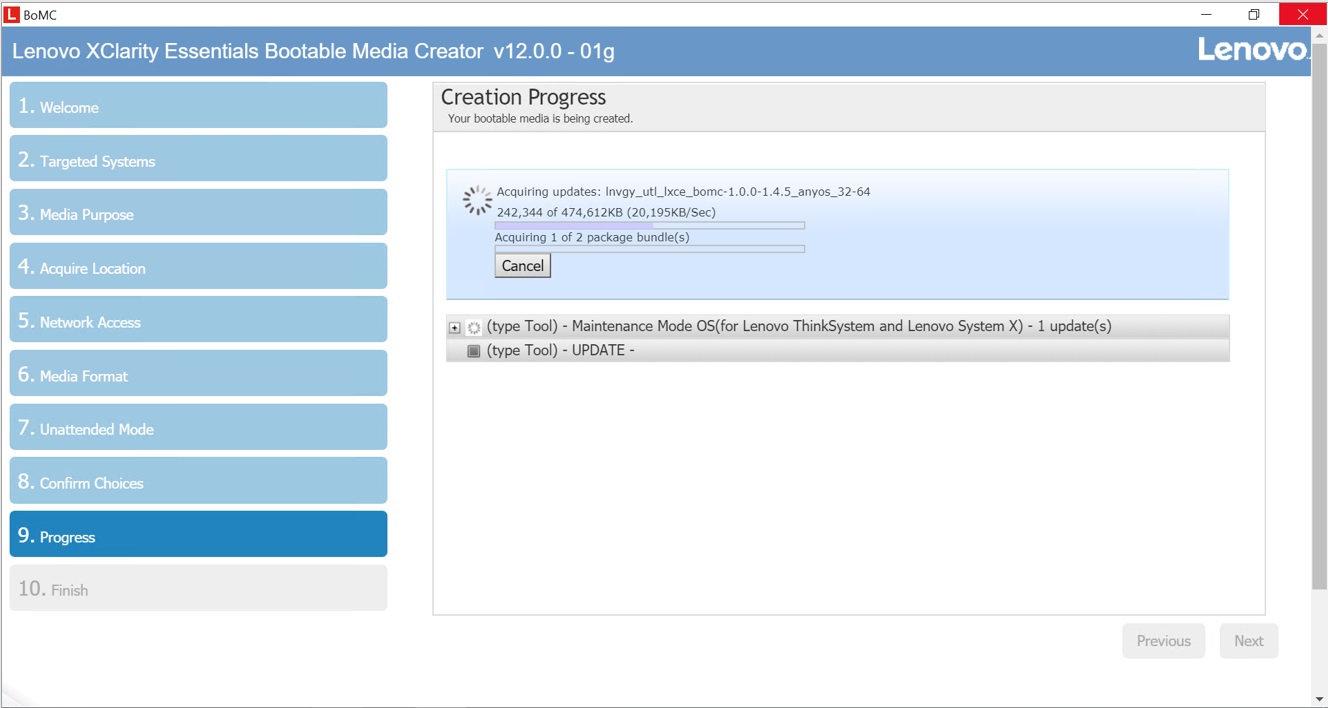
- Cuando finalice el proceso de creación del medio de arranque, haga clic en Siguiente .
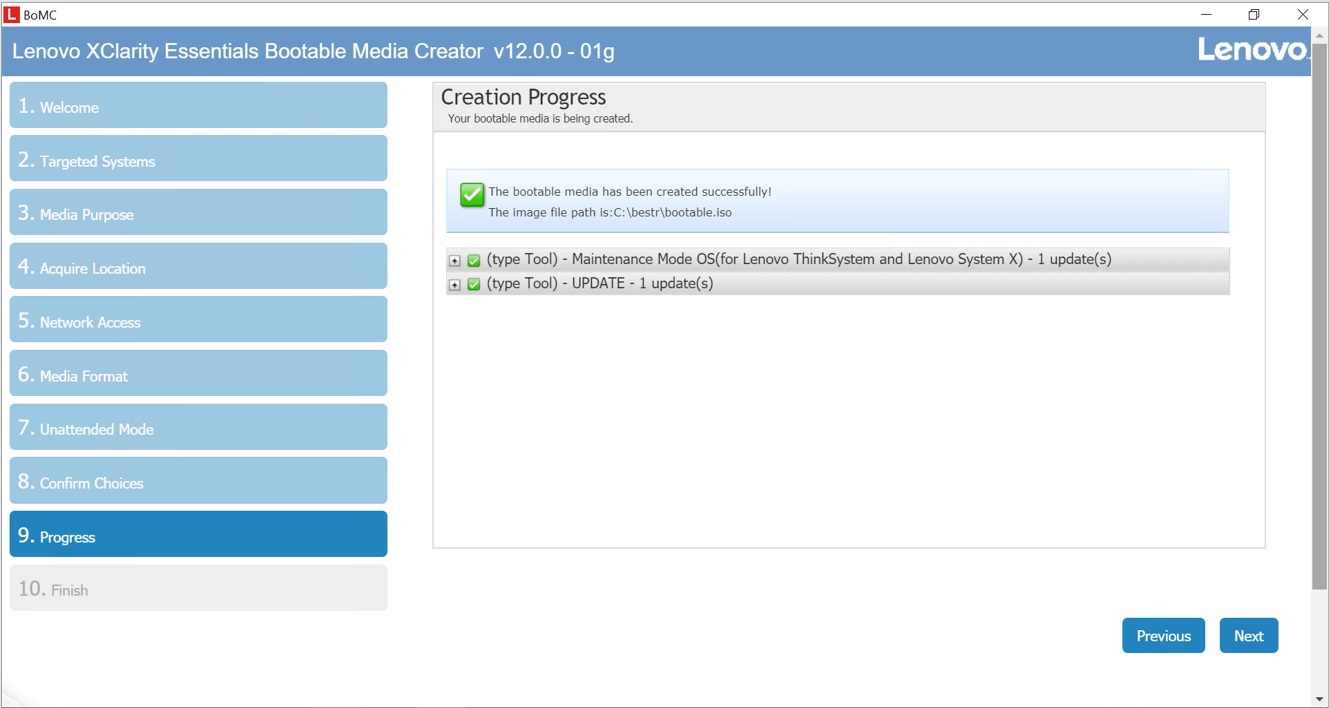
- Haga clic en Finalizar y luego en Sí para salir de BoMC.
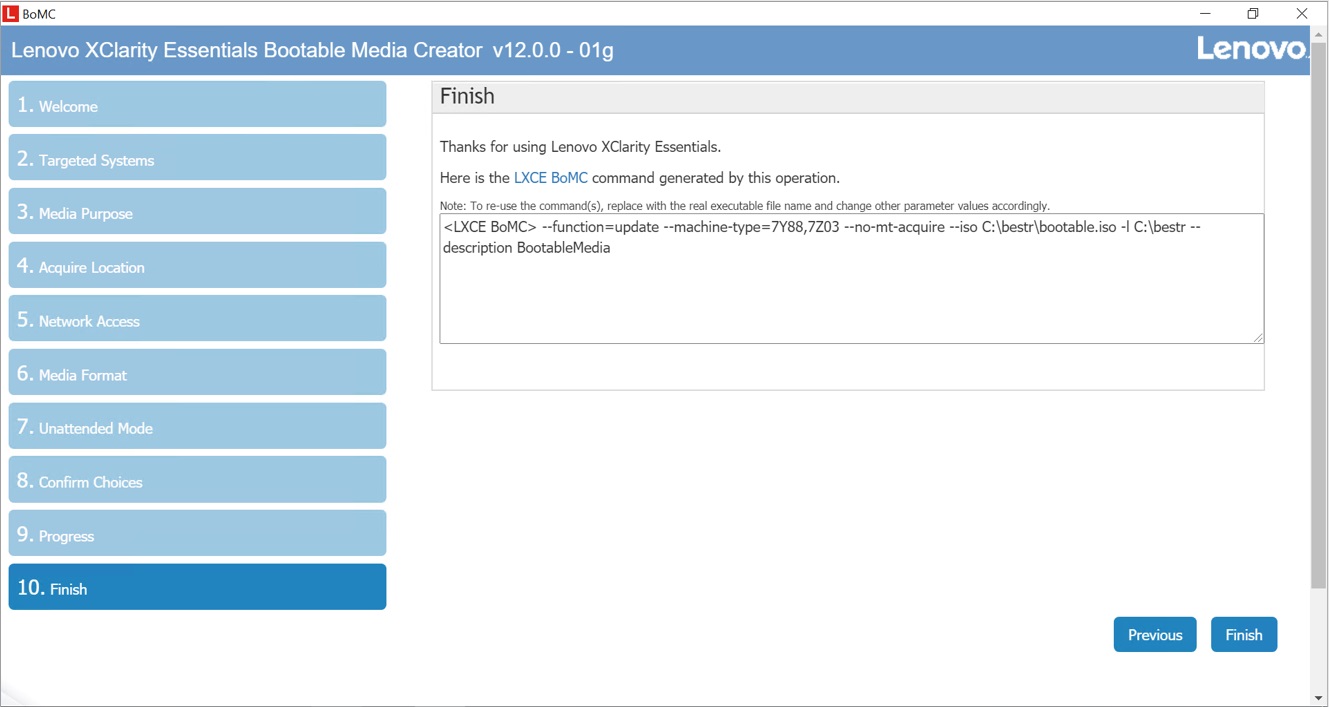
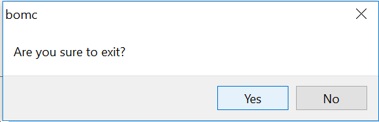
- El directorio creado anteriormente debería verse ahora como el ejemplo que se muestra a continuación. El archivo bootable.iso es la imagen necesaria para la sección del proceso de actualización. Los demás archivos se pueden eliminar.
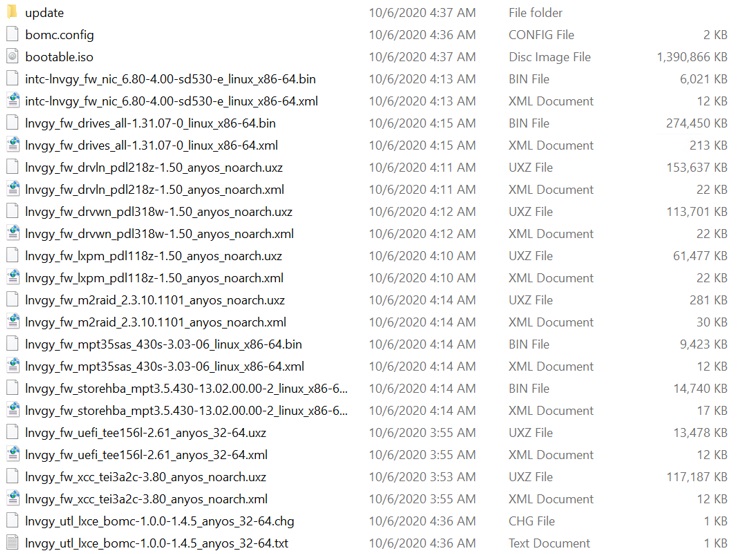
- Ponga el sistema en modo de mantenimiento y apague el CVM. Para obtener más información sobre cómo hacerlo, consulte este artículo: Cómo apagar y reiniciar el host AHV y la máquina virtual del controlador en ThinkAgile HX . NO apague el nodo.
Actualice el firmware utilizando el medio de arranque a través de la consola remota en XCC/IMM
- Abra una ventana del navegador para acceder a XCC/IMM para el primer nodo. Para obtener detalles sobre cómo montar una imagen ISO localmente a través de XCC/IMM, consulte este artículo: Cómo montar una imagen ISO localmente a través de LXCC , Cómo montar una imagen ISO localmente a través de Integrated Management Module II .
- Una vez iniciado el proceso de arranque, presione Enter o espere el tiempo asignado. Se iniciará en un entorno Linux.
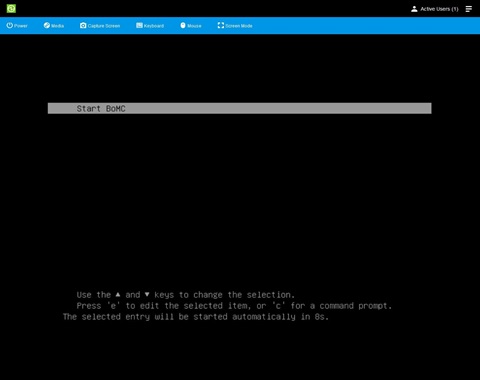
- Cuando se complete el proceso, se mostrará Lenovo XClarity Essentials (LXCE) UpdateXpress.

- Marque la casilla Ingresar información de acceso a BMC e ingrese un nombre de usuario y una contraseña si desea actualizar la máquina local. Haga clic en Siguiente .
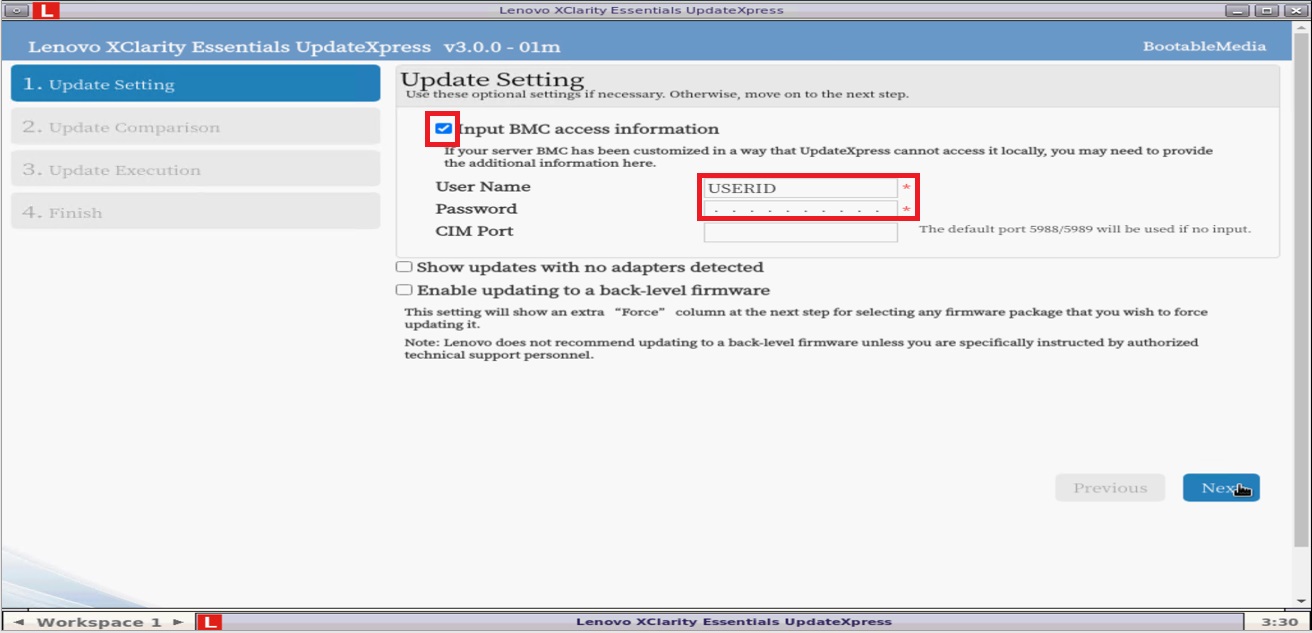
- UpdateXpress comenzará a comparar actualizaciones.
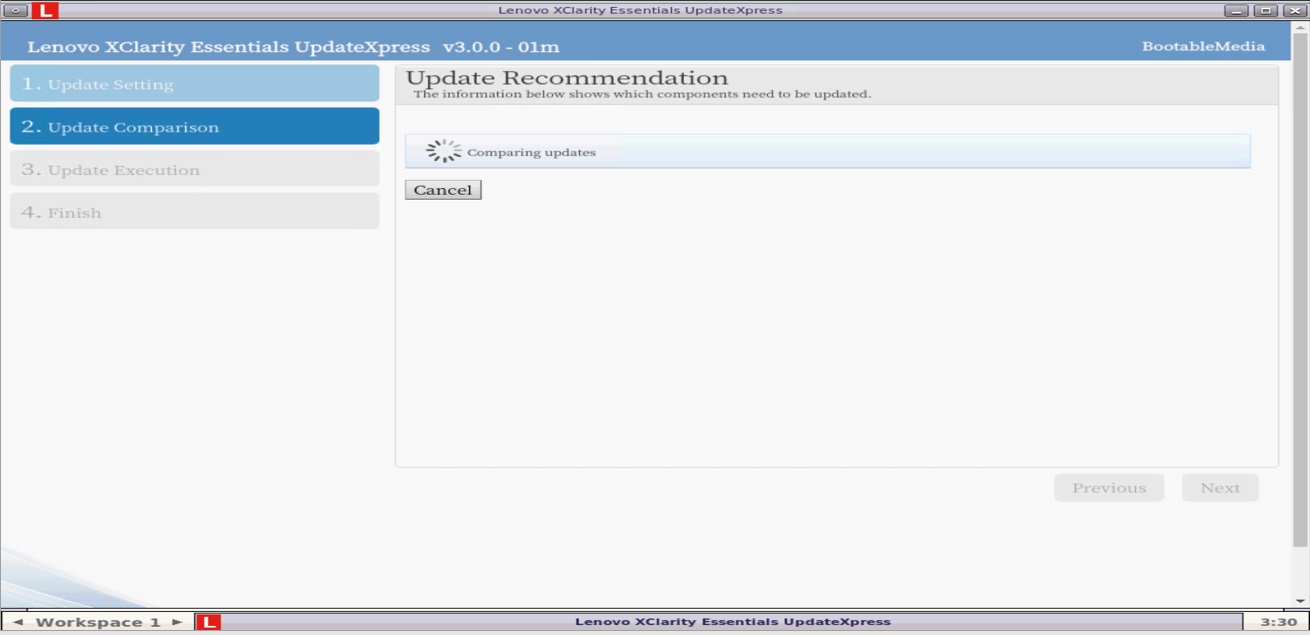
- Se detectará el firmware instalado en su sistema y se seleccionarán las recomendaciones de actualización. Marque las casillas de los componentes que desea actualizar y luego haga clic en Siguiente .

- Haga clic en Siguiente y luego en Comenzar . Probablemente recibirá un mensaje que confirme la actualización. Haga clic en Aceptar .

- Una vez transferida la carga útil, haga clic en Iniciar actualización .
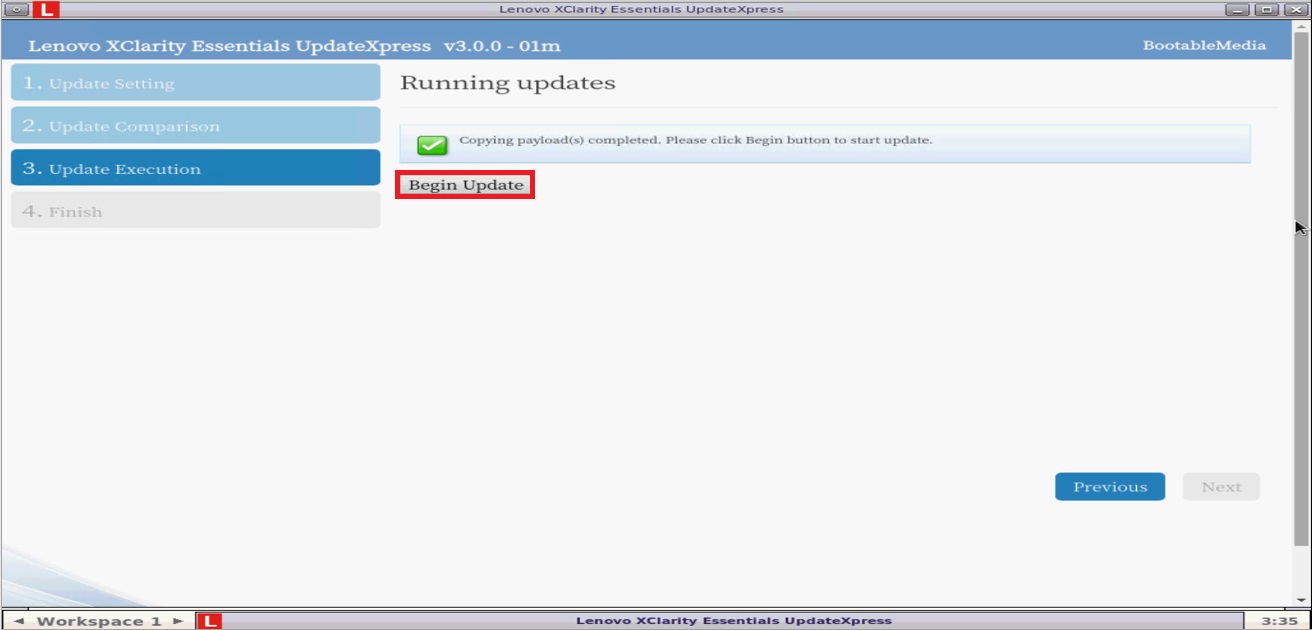
- Haga clic en Sí para continuar con el proceso de actualización.

- Cuando el proceso se haya completado, aparecerá un mensaje de éxito . Haga clic en Siguiente .
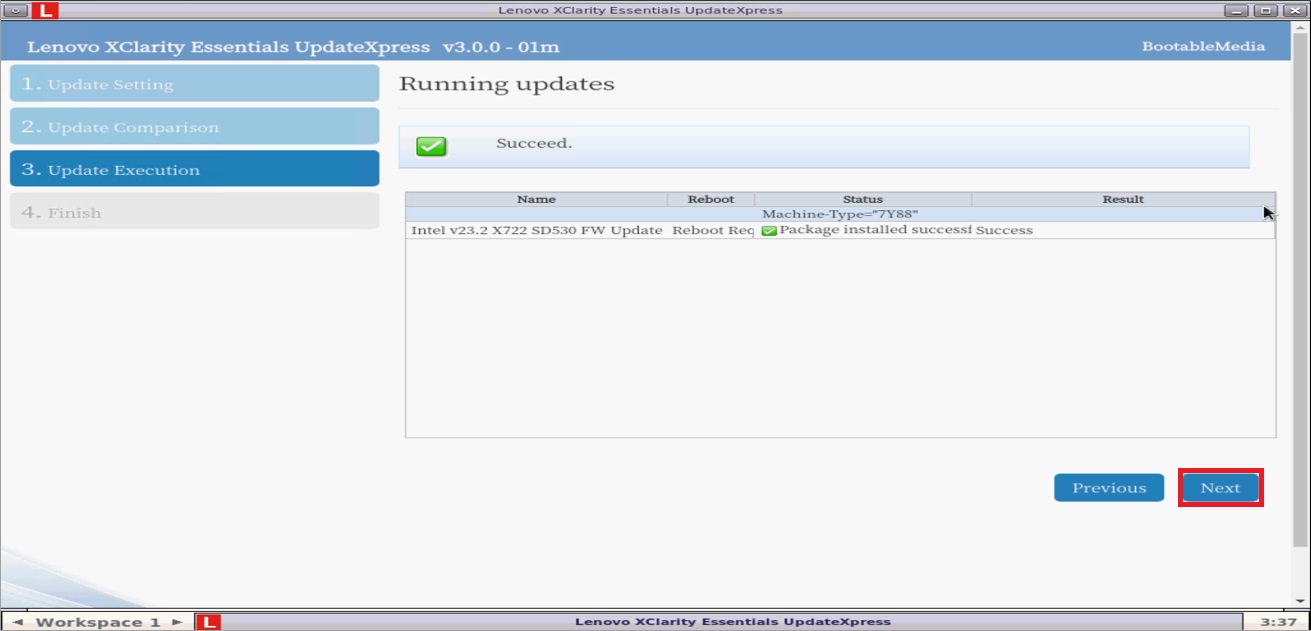
- La actualización está completa. Ahora tendrá la opción de Ver o Guardar el registro. Haga clic en Finalizar y luego en Sí en la siguiente ventana emergente para salir de la utilidad.
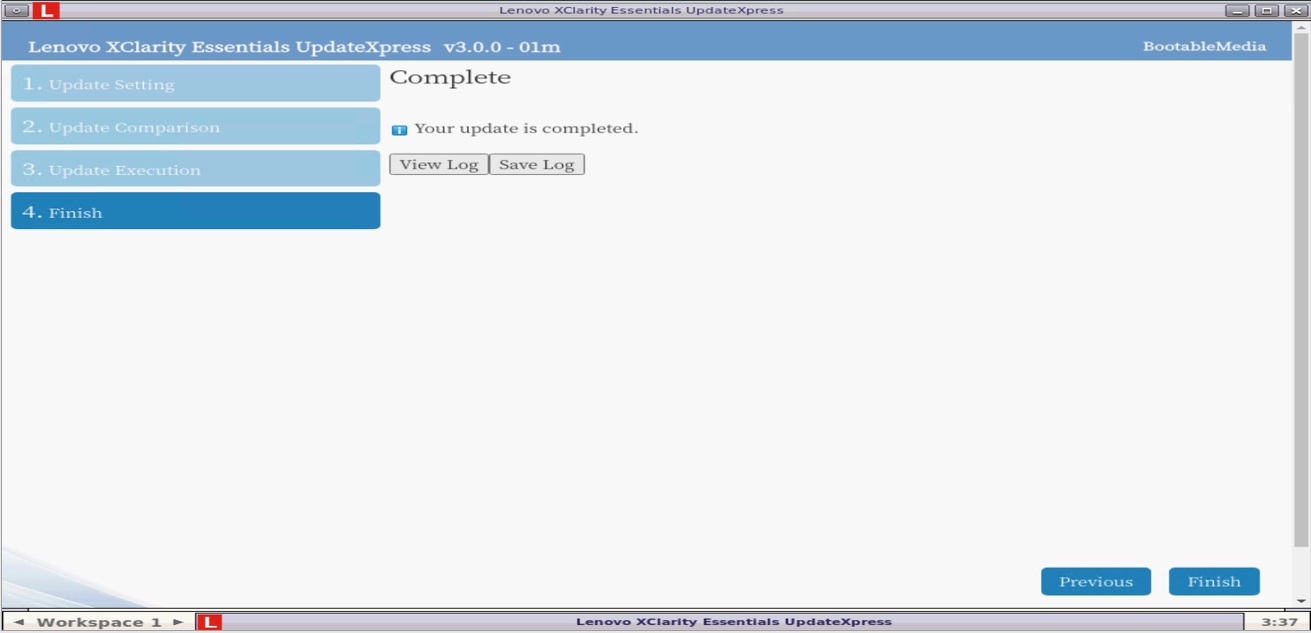
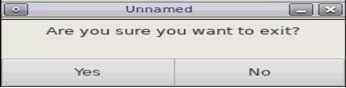
- El servidor desmontará la imagen del medio de arranque y reiniciará su sistema automáticamente.
- Es posible que el sistema se reinicie dos o tres veces para completar la actualización del firmware. Después de eso, el nodo debería reiniciarse con el sistema operativo instalado.
- Saque el sistema del modo de mantenimiento. Puede encontrar detalles sobre cómo hacerlo en Cómo habilitar o deshabilitar el modo de mantenimiento del host de Nutanix AHV para ThinkAgile HX
Video
información adicional
Artículos relacionados
- Página de actualización del firmware Lenovo DCG
- Cómo utilizar BoMC para crear medios de arranque y realizar actualizaciones de firmware en servidores Lenovo
- Cómo montar una imagen ISO localmente a través de LXCC
- Cómo montar una ISO localmente a través de IMM2
- Cómo actualizar el firmware utilizando un dispositivo de arranque creado por Lenovo XClarity Essentials Bootable Media Creator